Dodajte ozadje, če želite, da so isti grafični elementi, na primer vodni žig, prikazani na več kot eni strani za risanje.
-
Na zavihku Načrt v skupini Ozadja kliknite Ozadja ali Obrobe & naslovi.

-
Če želite v dokument dodati stran za ozadje, kliknite element v galeriji.
Nova stran za ozadje je samodejno dodeljena strani, ki ste jo odprli.
Ko dodelite ozadje strani za ospredje, so oblike na ozadju vidne, ko pogledate stran za ospredje. Odprite stran za ozadje, če želite urediti oblike strani za ozadje.
Opomba: Poiščite ozadje kot zavihek strani pod risbo, ki se imenuje VOzadje-1.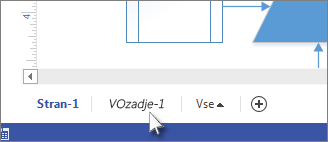
Brisanje ozadja s strani
Če želite odstraniti ozadje s strani, odprite to stran v diagramu, izberite Načrt >Ozadja in nato izberite možnost Brez ozadja.
Spreminjanje strani za ospredje v stran za ozadje
-
Z desno tipko miške kliknite zavihek strani, kliknite Priprava strani in nato kliknite zavihek Lastnosti strani.
-
Zraven možnosti Vrsta izberite Ozadje.
Stran lahko zdaj uporabite kot ozadje za druge strani.
Dodajanje obstoječega ozadja na stran
-
Na strani, ki jim želite dodeliti ozadje, z desno tipko miške kliknite zavihek strani, kliknite Priprava strani in nato kliknite zavihek Lastnosti strani.
-
Na seznamu Ozadje kliknite ime strani za ozadje, ki jo želite dodeliti, in nato kliknite V redu.
Ozadje se prikaže za oblikami na strani za ospredje.
Dodajanje vodnega žiga na stran
-
Na strani, ki jim želite dodeliti vodni žig, kliknite Načrt, nato Ozadje in izberite sliko za ozadje.
-
Z desno tipko miške kliknite zavihek strani, kliknite Priprava strani in nato kliknite zavihek Lastnosti strani.
Zraven možnosti Vrsta izberite Ozadje, preimenujte v »vodni žig« in kliknite V redu.
-
Kliknite vodni žig na zavihku strani, da prikažete okno za risanje, in kliknite Vstavi polje z besedilom. Tukaj lahko vnesete poljubno besedilo, ki ga želite prikazati za stranjo za ospredje, na primer »osnutek« ali »zaupno«. Spremenite lahko velikost besedila in ga zasukate v položaj, tako da je vidno, ko si ogledate stran za ospredje.
Nova stran za ozadje z imenom vodni žig je samodejno dodeljena strani, ki ste jo odprli, vodni žig pa je prikazan za oblikami na strani za ospredje.
Urejanje ozadja ali vodnega žiga
Oblike na strani za ozadje lahko uredite le tako, da se pomaknete na stran za ozadje v diagramu in jih uredite neposredno. Če si želite ogledati stran za ospredje, ne morete urejati oblik, čeprav lahko vidite oblike, ki so na strani za ozadje.
-
Kliknite zavihek strani za ozadje, da prikažete to ozadje v oknu za risanje.
-
Uredite oblike in besedilo na strani.










